Modificar imagen de bateria y otras cosas mas
3 participantes
:: Foro :: Tutoriales
Página 1 de 1.
 Modificar imagen de bateria y otras cosas mas
Modificar imagen de bateria y otras cosas mas
Una de las grandes cosas que permite Android, gracias a ser un Sistema Operativo libre, es la posibilidad de personalizarlo a tu gusto, en gran medida, lógicamente no todo es personalizable, pero teniendo acceso Root, son muy pocas las cosas que no se pueden editar. Si posee un HTC Desire o NexusOne, te recomiendo que pruebes Uot Kitchen para Android, cocina de barras de tareas personalizadas.
Antes que nada quiero aclarar que no es una aplicación, sino una cocina online con la cual podrás crear tu propia barra de tareas como a ti mas te guste, sacando, poniendo o cambiando lo que ha ti te parezca. Para hacerlo deberás tener acceso Root a tu móvil, esto es obligatorio, de otra manera no podrás hacerlo.
Para comenzar con la cocina debes ingresar a UOT Kitchen, como primer paso deberás elegir qué tipo de personalización deseas hacer, posee 4 diferentes. Ahora solo te queda seguir todos los pasos para modificar por completo la barra de tareas de tu móvil Android.
Cosas que podrás Modificar:
* Estilo de Batería.
* Iconos.
* Editar Barra de Notificaciones
* Cambiar animación de encendido.
El autor especifica que es compatible con NexusOne y Htc Desire, nada sobre los demás móviles, será cuestión de probar. En uno de los pasos te pedirá tu framework-res.apk, el cual lo extraes de tu móvil, desde la carpeta /system/framework.
Es recomendable realizar una copia de seguridad de tu móvil, por si algo llega a salir mail, especialmente si pruebas con un móvil diferentes de los cuales nombre anteriormente.
Bueno eso era lo ke postee en el primer tema, seria como un resumen ahora voy a mostrar un par de caps y dar un par de aclaracion....
OJO YO SOLO HICE LO DE LA BATERIA, BARRA DE APLICACIONES Y ICONOS NUNCA LO PROBE, ESO KEDA EN LA DECICION DE CADA UNO DE USTEDES PROBAR Y VER KE ONDA....
Esta es la pagina para cocinar todo: UOT Kitchen

Apenas entran en la pagina para cocinar todo les va a aparecer la foto ke esta arriba. Ahora les voy a detallar cada cosa ke aparece:
1: SCB with %. Version [A - I]
2: SCB with %. Version Z, Custom type, colors
3: Flashable zip only
4: No battery, theme only
.................................................. ..................................................
1: SCB with %. Version [A - I]
Cuando seleccionan o tildan esta opcion abajo aprietan NEXT, con esta opcion les muestra baterias ya modificadas desde la Version A hasta la Version I, depende de ke letra de version tildan al lado les aparece como seria la imagen de bateria y el color o formas, estas no se pueden modificar ya estan para flashear de una. Un dato para no pasar por alto, cuando van a samdroid kitchen para cocinar la rom en la opcion de theme circular battery si van a la pagina de origen osea a la derecha los dos cuadritos uno muestra la foto y otro los manda directo a la primer version de lo ke les estoy mostrando ahora. Ahora la imagen para ke vean....

2: SCB with %. Version Z, Custom type, colors
Si tildan esta opcion y le dan NEXT es donde les aparece las diferentes figuras para bateria y donde pueden seleccionar los colores y otras opciones mas, lo bueno es ke pueden seleccionar un color diferente para cada porcentaje, del 0 al 14 un color del 15 al 29 otro, del 30 al 49, del 50 al 74, del 75 al 100 (igual esos parametros tambien los pueden modificar a su gusto) y tambien diferentes colores para cuando la bateria se esta cargano, tambien los numeros los pueden poner del color ke kieran. Ahora les muestro 3 imagenes, la 1 estandar de como les aparece al principio, la 2 ya con los colores puestos, y la 3 como kedarian las imagenes de la bateria....
1

2

3
....................................................................................................
Ya vieron las 2 opciones ke tienen por bateria una vez ke vean prueben y decidan cual usar arpieten NEXT y les va a aparecer esto....

Do not include icons: Tildando esta opcion y apretando NEXT es para avanzar a las demas opciones sin cargar algun pack de iconos y dejas los ke ya tienen....
Themed icons sets: Tildando esta opcion y apretando NEXTvamos a poder ver los pack de iconos ke vamos a poder agregar al kitchen para flashear y agregarlos a nuestro spica. Ahora las imagenes donde les muestro algunas de la gran variedad ke tiene....


Custom uni-color icons: Tildando esta opcion y apretando NEXT tenemos otros iconos para seguir mirando....

....................................................................................................
Una vez ke ya vieron y decidieron ke hacer con los iconos ponemos NEXT y vamos a la parte de Status bar notification, donde podremos modificar la ya mencionada barra con fondos colores y otras cosas mas, cambie algunos colores como para ke vean como keda, ACLARO KE NUNCA LO HICE ASI KE NO SE COMO SON LAS OPCIONES, KEDA EN USTEDES PROBAR....
La imagen....

Despues de esto (ke pido disculpas ya ke como nunca modifike la barra no se como es) apretamos NEXT y nos aparece Bootanimation, con varias animaciones de booteo para cambiar, tildan cualkiera y al lado les aparece como seria la animacion de booteo, esto tampoco lo hice asi ke tampoco se si funciona bien o no....
LEI VARIAS PERSONAS KE AL CAMBIAR LA ANIMACION DE BOOTEO SIN SABER PUSIERON UNA KE NO SON COMPLATIBLES Y MATARON LA MOTHER DEL CEL Y ESO VA DIRECTO A GARANTIA, REALMENTE NO SE BIEN COMO ES ESE TEMA, PERO PROBAR KEDA EN RESPONSABILIDAD DE CADA UNO DE USTEDES....

Una vez ke deciden si poner o no un boot vamos de vuelta a NEXT llegamos al final, lo ultimo ke tienen ke hacer para cocinar esto es el framework ke esta en la carpeta /system/framework....

OJO SI TIENEN UN THEME PUESTO PUEDE KE A LA HORA DE USAR SU PROPIO FRAMEWORK NO LES FUNCIONE YA KE YO HICE ESO Y CUANDO TERMINO DE COCINAR ME TIRO ERROR DESDE LA PAG, LO KE PUEDEN HACER ES COCINAR UN KITCHEN COMO KIERAN DESCOMPRIMIRLO Y USAR ESE MISMO FRAMEWORK, SI LO INTENTAN DE SU CEL VAN A LA CARPETA DONDE ESTA EL FRAMEWORK Y LO TIENEN KE COPIAR A LA RAIZ DE LA SD ASI LO CONECTAN A LA USB Y LO COPIAN A LA COMPU PARA USARLO....
Cuando cargan el Framework a la pag este empieza a subirlo para terminar de cocinar, cuando termina les aparece el nombre del archivo y un link, abren ese link en otra pagina y les aparece una lista de todos los kitchen ke se hicieron separados por las versiones, buscan el ke les aparecio a ustedes lo bajan y lo instalan por recovery....
Lo ke me paso a mi ke la primera vez ke lo hice fue encima del Samsense, se instalo perfecto y funciona con el 1% pero todos los recuadros de opciones como por ejemplo para dar uno, el recuadro ke aparece cuando uno kiere cambiar los teclados el borde del cuadro aparece defasado y mas chico y se ve, keda mal pero se vanca, tambien les va a sacar los colores de los recuadros, por ejemplo cuando lo puse encima del Red October todas las animaciones con color rojo sea lineas o recuadros desaparecen y pasan a ser gris o los colores por defecto....
Bueno espero ke les sirva este tutorial y ke prubene las demas opciones ke aparecen asi de paso las usan y dan consejos para mejorar este kitchen ke parece ke tiene mas jugo del ke yo les mostre en este tuto....
Bueno, espero les sirva!!
*Creditos* AngeluZ de G.A
Antes que nada quiero aclarar que no es una aplicación, sino una cocina online con la cual podrás crear tu propia barra de tareas como a ti mas te guste, sacando, poniendo o cambiando lo que ha ti te parezca. Para hacerlo deberás tener acceso Root a tu móvil, esto es obligatorio, de otra manera no podrás hacerlo.
Para comenzar con la cocina debes ingresar a UOT Kitchen, como primer paso deberás elegir qué tipo de personalización deseas hacer, posee 4 diferentes. Ahora solo te queda seguir todos los pasos para modificar por completo la barra de tareas de tu móvil Android.
Cosas que podrás Modificar:
* Estilo de Batería.
* Iconos.
* Editar Barra de Notificaciones
* Cambiar animación de encendido.
El autor especifica que es compatible con NexusOne y Htc Desire, nada sobre los demás móviles, será cuestión de probar. En uno de los pasos te pedirá tu framework-res.apk, el cual lo extraes de tu móvil, desde la carpeta /system/framework.
Es recomendable realizar una copia de seguridad de tu móvil, por si algo llega a salir mail, especialmente si pruebas con un móvil diferentes de los cuales nombre anteriormente.
Bueno eso era lo ke postee en el primer tema, seria como un resumen ahora voy a mostrar un par de caps y dar un par de aclaracion....
OJO YO SOLO HICE LO DE LA BATERIA, BARRA DE APLICACIONES Y ICONOS NUNCA LO PROBE, ESO KEDA EN LA DECICION DE CADA UNO DE USTEDES PROBAR Y VER KE ONDA....
Esta es la pagina para cocinar todo: UOT Kitchen

Apenas entran en la pagina para cocinar todo les va a aparecer la foto ke esta arriba. Ahora les voy a detallar cada cosa ke aparece:
1: SCB with %. Version [A - I]
2: SCB with %. Version Z, Custom type, colors
3: Flashable zip only
4: No battery, theme only
.................................................. ..................................................
1: SCB with %. Version [A - I]
Cuando seleccionan o tildan esta opcion abajo aprietan NEXT, con esta opcion les muestra baterias ya modificadas desde la Version A hasta la Version I, depende de ke letra de version tildan al lado les aparece como seria la imagen de bateria y el color o formas, estas no se pueden modificar ya estan para flashear de una. Un dato para no pasar por alto, cuando van a samdroid kitchen para cocinar la rom en la opcion de theme circular battery si van a la pagina de origen osea a la derecha los dos cuadritos uno muestra la foto y otro los manda directo a la primer version de lo ke les estoy mostrando ahora. Ahora la imagen para ke vean....

2: SCB with %. Version Z, Custom type, colors
Si tildan esta opcion y le dan NEXT es donde les aparece las diferentes figuras para bateria y donde pueden seleccionar los colores y otras opciones mas, lo bueno es ke pueden seleccionar un color diferente para cada porcentaje, del 0 al 14 un color del 15 al 29 otro, del 30 al 49, del 50 al 74, del 75 al 100 (igual esos parametros tambien los pueden modificar a su gusto) y tambien diferentes colores para cuando la bateria se esta cargano, tambien los numeros los pueden poner del color ke kieran. Ahora les muestro 3 imagenes, la 1 estandar de como les aparece al principio, la 2 ya con los colores puestos, y la 3 como kedarian las imagenes de la bateria....
1

2

3
....................................................................................................
Ya vieron las 2 opciones ke tienen por bateria una vez ke vean prueben y decidan cual usar arpieten NEXT y les va a aparecer esto....

Do not include icons: Tildando esta opcion y apretando NEXT es para avanzar a las demas opciones sin cargar algun pack de iconos y dejas los ke ya tienen....
Themed icons sets: Tildando esta opcion y apretando NEXTvamos a poder ver los pack de iconos ke vamos a poder agregar al kitchen para flashear y agregarlos a nuestro spica. Ahora las imagenes donde les muestro algunas de la gran variedad ke tiene....


Custom uni-color icons: Tildando esta opcion y apretando NEXT tenemos otros iconos para seguir mirando....

....................................................................................................
Una vez ke ya vieron y decidieron ke hacer con los iconos ponemos NEXT y vamos a la parte de Status bar notification, donde podremos modificar la ya mencionada barra con fondos colores y otras cosas mas, cambie algunos colores como para ke vean como keda, ACLARO KE NUNCA LO HICE ASI KE NO SE COMO SON LAS OPCIONES, KEDA EN USTEDES PROBAR....
La imagen....

Despues de esto (ke pido disculpas ya ke como nunca modifike la barra no se como es) apretamos NEXT y nos aparece Bootanimation, con varias animaciones de booteo para cambiar, tildan cualkiera y al lado les aparece como seria la animacion de booteo, esto tampoco lo hice asi ke tampoco se si funciona bien o no....
LEI VARIAS PERSONAS KE AL CAMBIAR LA ANIMACION DE BOOTEO SIN SABER PUSIERON UNA KE NO SON COMPLATIBLES Y MATARON LA MOTHER DEL CEL Y ESO VA DIRECTO A GARANTIA, REALMENTE NO SE BIEN COMO ES ESE TEMA, PERO PROBAR KEDA EN RESPONSABILIDAD DE CADA UNO DE USTEDES....

Una vez ke deciden si poner o no un boot vamos de vuelta a NEXT llegamos al final, lo ultimo ke tienen ke hacer para cocinar esto es el framework ke esta en la carpeta /system/framework....

OJO SI TIENEN UN THEME PUESTO PUEDE KE A LA HORA DE USAR SU PROPIO FRAMEWORK NO LES FUNCIONE YA KE YO HICE ESO Y CUANDO TERMINO DE COCINAR ME TIRO ERROR DESDE LA PAG, LO KE PUEDEN HACER ES COCINAR UN KITCHEN COMO KIERAN DESCOMPRIMIRLO Y USAR ESE MISMO FRAMEWORK, SI LO INTENTAN DE SU CEL VAN A LA CARPETA DONDE ESTA EL FRAMEWORK Y LO TIENEN KE COPIAR A LA RAIZ DE LA SD ASI LO CONECTAN A LA USB Y LO COPIAN A LA COMPU PARA USARLO....
Cuando cargan el Framework a la pag este empieza a subirlo para terminar de cocinar, cuando termina les aparece el nombre del archivo y un link, abren ese link en otra pagina y les aparece una lista de todos los kitchen ke se hicieron separados por las versiones, buscan el ke les aparecio a ustedes lo bajan y lo instalan por recovery....
Lo ke me paso a mi ke la primera vez ke lo hice fue encima del Samsense, se instalo perfecto y funciona con el 1% pero todos los recuadros de opciones como por ejemplo para dar uno, el recuadro ke aparece cuando uno kiere cambiar los teclados el borde del cuadro aparece defasado y mas chico y se ve, keda mal pero se vanca, tambien les va a sacar los colores de los recuadros, por ejemplo cuando lo puse encima del Red October todas las animaciones con color rojo sea lineas o recuadros desaparecen y pasan a ser gris o los colores por defecto....
Bueno espero ke les sirva este tutorial y ke prubene las demas opciones ke aparecen asi de paso las usan y dan consejos para mejorar este kitchen ke parece ke tiene mas jugo del ke yo les mostre en este tuto....
Bueno, espero les sirva!!
*Creditos* AngeluZ de G.A
 Temas similares
Temas similares» Google Maps 5 nos traerá mapas offline y edificios 3D a nuestro Android, entre otras cosas
» Modifica la imagen de bateria a tu gusto....
» Modificar Sensibilidad de Rotación
» Calibrar la bateria.
» Cambiar imagen animación notifiaciones
» Modifica la imagen de bateria a tu gusto....
» Modificar Sensibilidad de Rotación
» Calibrar la bateria.
» Cambiar imagen animación notifiaciones
:: Foro :: Tutoriales
Página 1 de 1.
Permisos de este foro:
No puedes responder a temas en este foro.
 Índice
Índice
» Solución a Bootload - Downgrade en GALAXY EUROPA/I5500 (se reinicia, se tilda en logo Samsung)
» CyanogenMod 6.1.1 Alfa 8.4 Último Froyo v2.2.9.4 por Ares
» Brickeo del Spica: La solución Definitiva [probado exitosamente por mi]
» Cambiar "Baseband" (Banda Base Spica) de I570EXXJD1 a I570EXXJH1 (Europa/Latino America).
» Actualizar Samsung Glaxy Spica 1.5 a 2.1 [Samsung Galaxy Spica]
» Tutorial: Cambiar Boot Image (no boot animation)
» AYUDA SPICA
» Optimizar procesador Samsung Galaxy Spica [SamdroidMod]
» ["NUEVA ROM SPICA"] FroyoCore V-1.1 Final..!!
» Arreglar Superuser V3.0 + Actualizar
» [2.2] Rrrulo Rom Playground -spica-
» Sony Xperia T, no consigo instalar recovery
» "SpicaGenMod Froyo BETA_2.1 NextGeneration_6.5.1 y 6.6" (Rom actualizada el 13/01/2012)
» Instalar Samdroid con opciones para cocinar [Spica]